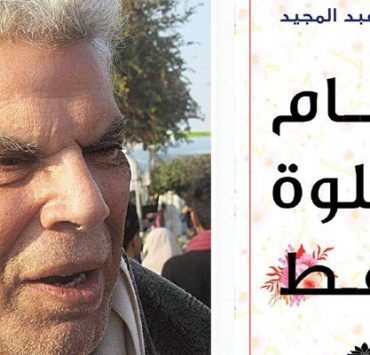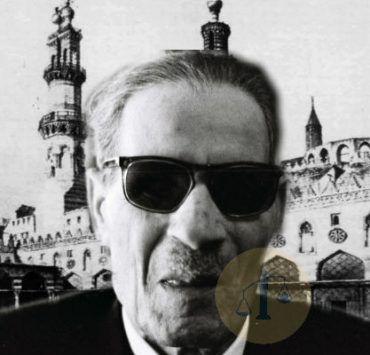1٬909 مشاهدة
1٬909 مشاهدة
كيفية إرسال الرسائل النصية من الويب من خلال استخدام Android Messages على الكمبيوتر
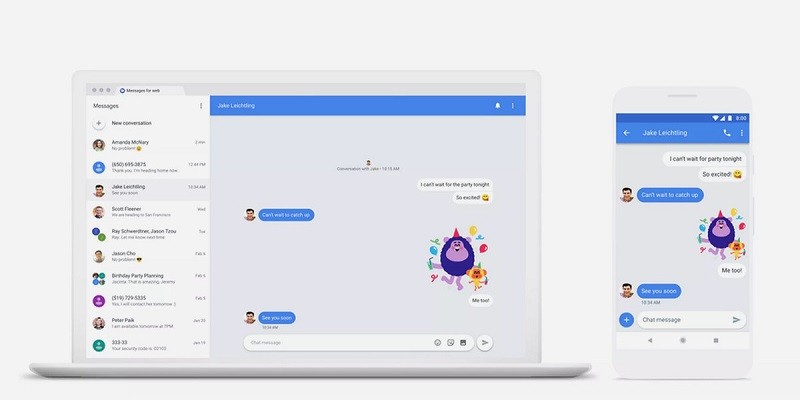
 خالد عاصم
خالد عاصم
محرر متخصص في الملفات التقنية بمختلف فروعها وأقسامها، عملت في الكتابة التقنية منذ عام 2014 في العديد من المواقع المصرية والعربية لأكتب عن الكمبيوتر والهواتف الذكية وأنظمة التشغيل والأجهزة الإلكترونية والملفات التقنية المتخصصة
كاتب ذهبي له اكثر من 500+ مقال
أتاحت جوجل منذ فترة إمكانية استخدام Android Messages على الكمبيوتر وهو ما يعني إمكانية إرسال الرسائل النصية عبر رسائل اندرويد، وهي الخاصية التي تتيح المزيد من المرونة في اختيار الكيفية التي يمكن من خلالها إنشاء أو استكمال محادثة، فطالما كانت هاتفك الاندرويد يعمل، ستتمكن من استخدام Android Messages على الكمبيوتر أو أي جهاز محمول آخر متضمنًا منتجات نظام تشغيل iOS مثل أجهزة iPad اللوحية من خلال متصفح سفاري، وبالإضافة للنصوص يمكن أيضًا من خلال هذه الخاصية إرسال روز إيموجي، الملصقات والصور عبر الإنترنت.
تعرف بالتفصيل على تطبيق Line البديل المثالي لتطبيق واتساب
بتطلب استخدام Android Messages على الكمبيوتر أو أي جهاز آخر، ان يكون تطبيق Android Messages نفسه هو تطبيق إرسال الرسائل الأساسي على هاتفك، وهو تطبيق متميز وقد دعمته جوجل بالعديد من المميزات الآخذة في الازدياد والمخطط لها أن تزداد أيضًا في المستقبل، لذا إن كانت تعتمد على أي تطبيق آخر كتطبيق أساسي لإرسال الرسائل النصية، فهذه الطريقة لن تفلح معك.
كيفية استخدام Android Messages على الكمبيوتر
تأكد من توافر أحدث نسخ تطبيق Android Messages على هاتفك.
من خلال الكمبيوتر أو أي جهاز آخر تنوي استخدامه، قم بفتح أي من متصفحات الإنترنت التي تفضلها ثم قم بزيارة موقع messages.android.com ليظهر لك مربع رمز QR كبير على يمين الصفحة.
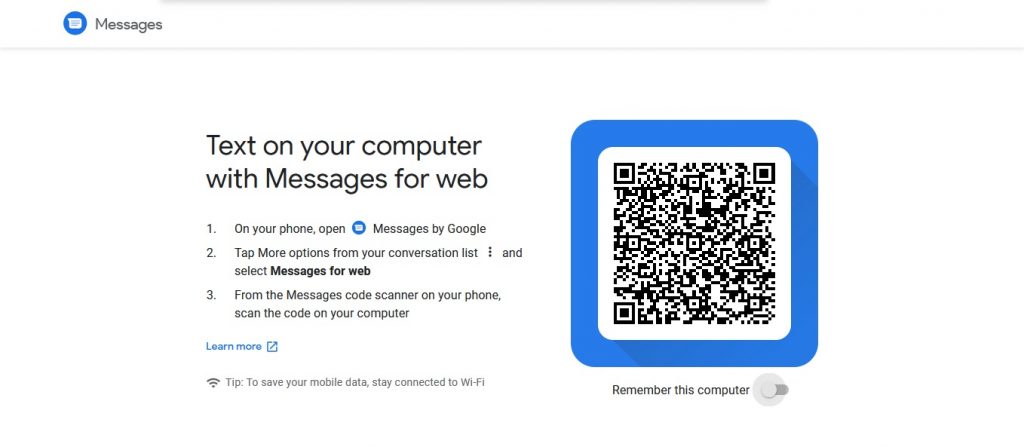
قم بفتح تطبيق Android Messages من على الهاتف ثم قم بالضغط على أيقونة النقاط الثلاث الرأسية أعلى يمين التطبيق ليظهر لك خيار Messages for web في القائمة التي ستظهر.
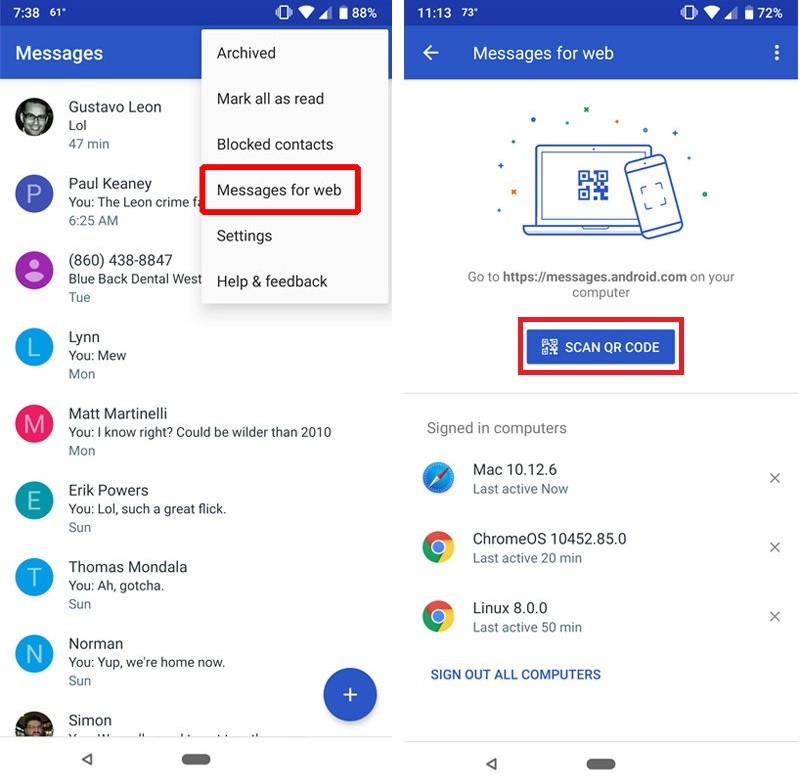
قم بالضغط على هذا الخيار ثم خيار QR code scanner وقم بتوجيه كاميرا الهاتف الخلفية إلى رمز QR الموجود على يمين صفحة الويب على الكمبيوتر، وفي ثانية أو ربما أقل سيهتز الهاتف وهو ما يعلن عن اتصال الهاتف بالكمبيوتر، وستلاحظ أن المحادثات التي قمت بالفعل بإجرائها من خلال التطبيق على الهاتف قد ظهرت في القائمة على يسار صفحة الويب، وتقول جوجل ان المحادثات وجهات الاتصال والإعدادات المختلفة الأخرى ستكون مشفرة ولكن لا يعني هذا أن الرسائل الداخلية ذاتها ستكون مشفرة أيضًا.
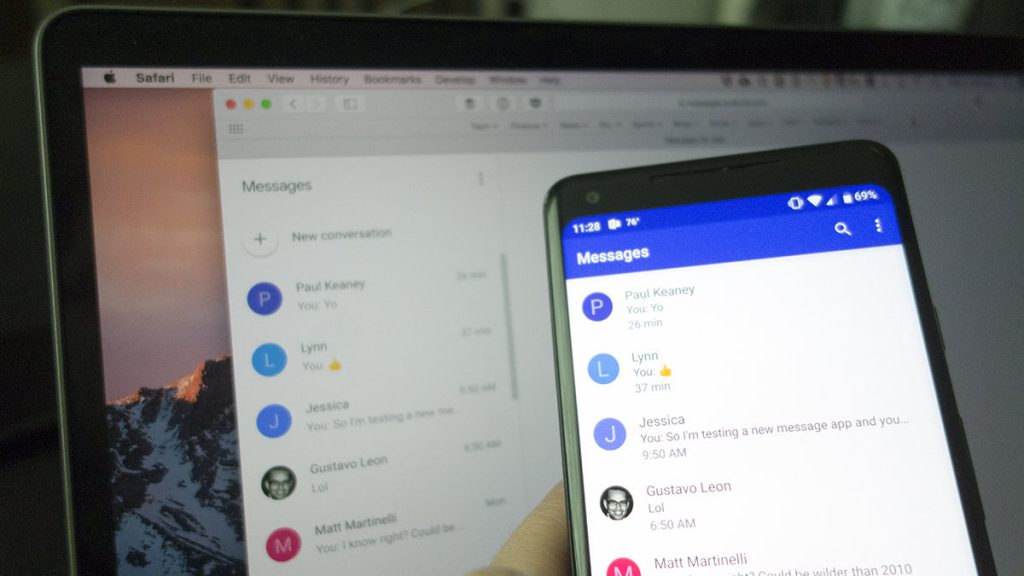
لتتمكن من استخدام Android Messages على الكمبيوتر دون الحاجة لإدخال رمز QR في كل مرة قم بتفعيل خيار Remember this computer، وسوف يظهر هذا الخيار على الأغلب في رسالة منبثقة في المرة الأولى لاستخدام تلك الخاصية على المتصفح، أما في حالة تفويتك لها، فيمكنك الوصول إليها مرة أخرى من خلال قائمة الإعدادات والتي يمكن الوصول إليها في صفحة الويب بالضغط على أيقونة النقاط الثلاث أعلى يمين Messages، ونذكرك بالطبع بضرورة عدم تفعيل هذه الخاصية في حالة ما إن كنت تستخدم كمبيوتر يمتلك غيرك صلاحية استخدامه.
تعرف على كيفية تفعيل خاصية تسجيل المكالمات في سكايبي
خصائص تطبيق Android Messages على متصفحات الإنترنت
يتوافق استخدام Android Messages على الكمبيوتر والأجهزة الأخرى مع متصفحات جوجل كروم، فايرفوكس، مايكروسوفت إيدج وسفاري، ويمكنك في أي وقت أن تقوم بإزالة الكمبيوتر من على التطبيق من خلال نسخة الهواتف الذكية بالعودة إلى قسم Messages for web ثم اختيار الخروج من أي جهاز كمبيوتر مرتبط بهذا الحساب.

كما يمكنك تفعيل الوضع الليلي في كلا الإصدارين على الهاتف أو متصفح الإنترنت، ففي الهاتف قم بالضغط على أيقونة الإعدادات ثم قم بالضغط على Choose Theme ثم قم بالاختيار بين الوضع الليلي أو الوضع الفاتح أو الوضع الافتراضي في النظام، أما في صفحة الإنترنت فيمكنك تفعيل الوضع الليلي من خلال قائمة الإعدادات أعلى يمين Messages ثم اختيار خيار Enable dark theme.
تتيح هذه الخاصية أيضًا إمكانية إضافة ملفات وعناصر الميديا المختلفة إلى الرسائل، حيث يمكنك إرسال صورة على سبيل المثال من خلال الضغط على أيقونة المرفقات Attachments على يمين أيقونات رموز إيموجي والملصقات، كما يمكنك سحب الصورة او الملف ثم وضعه في صفحة المحادثة لإرسال الرسالة على هيئة صورة متعددة الوسائط MMS بدلًا من رسالة نصية SMS.
الكاتب
 خالد عاصم
خالد عاصم
محرر متخصص في الملفات التقنية بمختلف فروعها وأقسامها، عملت في الكتابة التقنية منذ عام 2014 في العديد من المواقع المصرية والعربية لأكتب عن الكمبيوتر والهواتف الذكية وأنظمة التشغيل والأجهزة الإلكترونية والملفات التقنية المتخصصة
كاتب ذهبي له اكثر من 500+ مقال
ما هو انطباعك؟